在学习了PPT中合并形状的五种样式之后,我们对不同的形状(包括文本框和图片)通过一定的操作得到想要的图形,并可以结合动画、切换做出意想不到的效果。而与之相辅相成的另外一个工具—编辑顶点,可以帮助我们绘制任意形状,如果能配合形状合并的功能并熟练应用,相信你的图形编辑能力定会飙升。今天就让我们一起来了解一下编辑顶点的几种类型吧。
在这个圆形上右键,选择“编辑顶点”这样形状上就出现了四个黑色的方形黑色实心点,当把鼠标放在上面是,指针就变成了一个四向箭头的形状,点击一下,就会出现以黑点为中心的一个直线,而且边缘有白色方框,当我们拖动其中一头,发现形状就会发生改变,而且延长一端,另一端也跟着延长,变化的曲线是比较圆滑的,这个顶点就是“平滑顶点”。除了平滑顶点,还有直线顶点,来看一下效果,曲线依然是圆滑的,只不过延长一端,另一端不变。最后一个是角部顶点,这个就更灵活了,中心点两端的调整线可以分别设置,互不干扰。
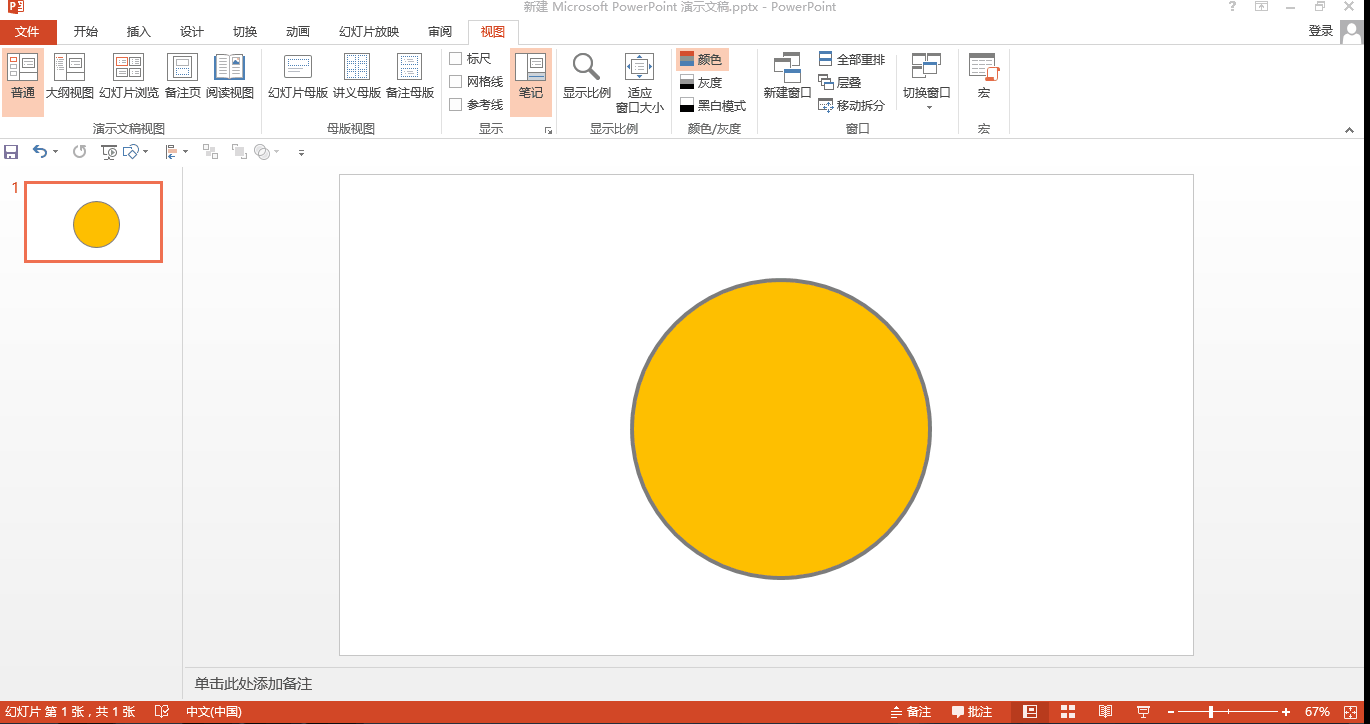
除了这些,我们还可以添加顶点和删除顶点,至于开放路径,是以某个顶点为基础进行拆分,将原本封闭的形状变成开放的,来看一下效果,这时可以将形状分开并延伸,当然,已经开放的路径是可以进行关闭的。另外,不管路径是开放还是封闭,把鼠标放在非顶点的位置并拖动就会添加顶点,比起右键操作快捷很多。
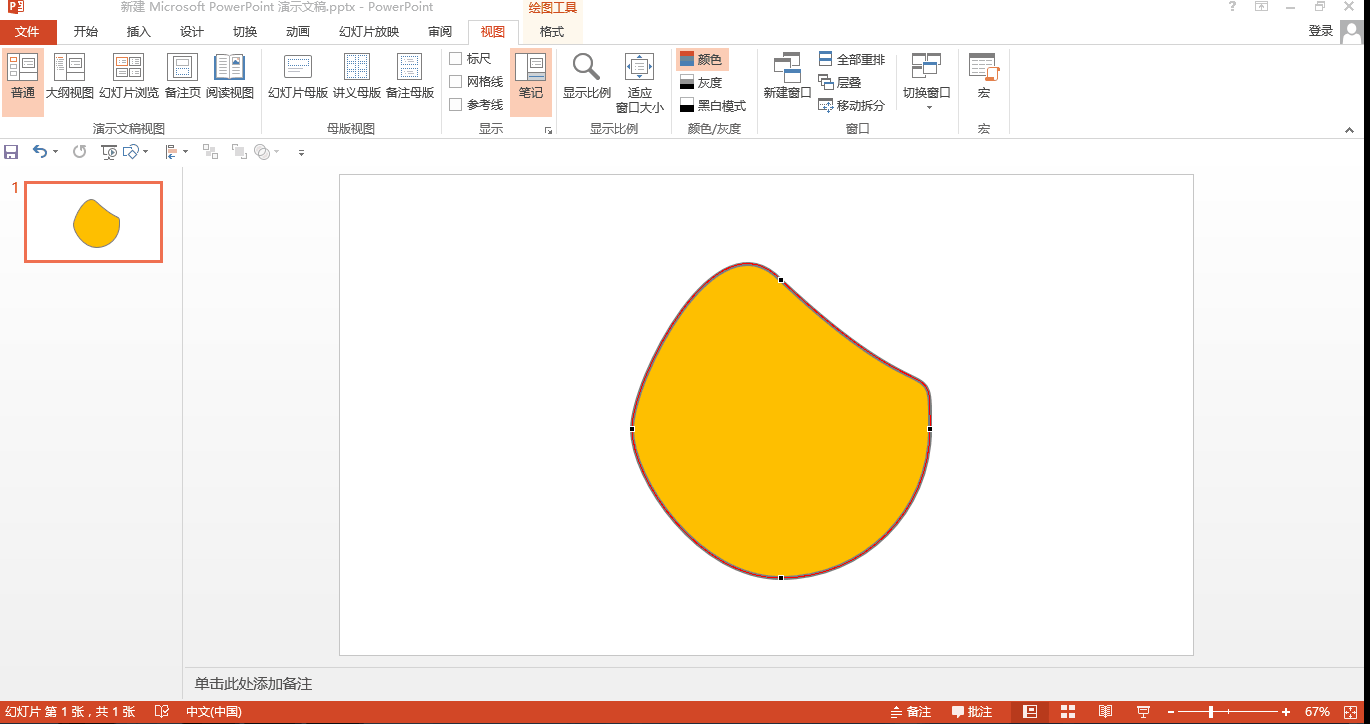
好了,关于编辑顶点的基本情况就是这些,你都了解了吗?明天再见吧!

 iOS
iOS Android
Android Windows
Windows macOS
macOS